Obs: I nästa ämne du kommer att läsa kommer du att lära dig om: Reparationsmappen återgår till skrivskydd
Om du högerklickar på en mapp vid en viss tidpunkt och kommer åt dess egenskaper, kommer du att se skrivskyddstaggen. Efter att ha avmarkerat rutan återgår mappen till skrivskyddat läge. Det här problemet uppstår oftare efter installation av Windows 10-uppdatering och i vissa fall på grund av kontoprivilegier.
Den enklaste lösningen är att ändra behörigheter. För det mesta kan vissa ändringar av behörigheter göra katalogen skrivskyddad. Du kan också logga in som administratör eller ändra mappegenskaper. Om File Explorer kostar dig mycket pengar, gå till vårt File File Explorer fixcenter för svaret. Vi skriver tusentals Windows 10-artiklar, så om du stöter på några problem hittar du lösningar i vår kompletta Windows 10 Navy-felsökningsguide.
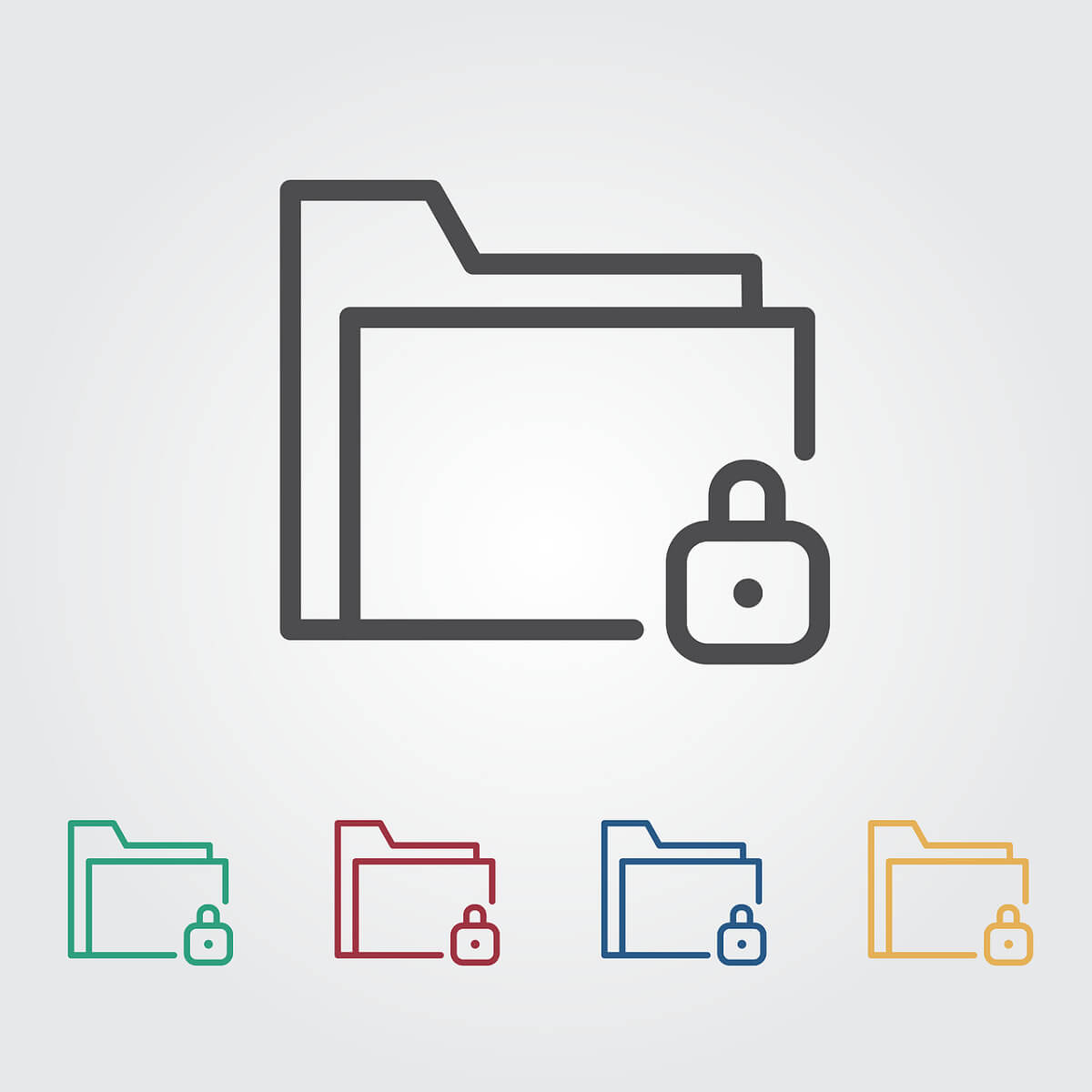
Fil- och mappegenskaper sparas av Windows i filsystemet. De lagras på varje plats med fil- och katalognamn, filtillägg, datum- och tidsstämplar och annan tillgänglig information.
Om du högerklickar på en mapp vid en viss tidpunkt och kommer åt dess egenskaper, kommer du att se skrivskyddstaggen. Det verkar som att många användare har rapporterat att mappen återgår till skrivskyddat läge efter att ha kontrollerat valet.
Det här problemet uppstår oftare efter installation av Windows 10-uppdatering och i vissa fall på grund av kontoprivilegier. Men ett sådant här problem är väldigt irriterande och måste åtgärdas.
Vad kan jag göra om en mapp är skrivskyddad i Windows 10? Den enklaste lösningen är att ändra behörigheter. För det mesta kan vissa ändringar av behörigheter göra katalogen skrivskyddad. Du kan också logga in som administratör eller ändra mappegenskaper.
För mer information om hur du gör detta, se stegen nedan.
Hur tar man bort skrivskyddad från mappen i Windows 10?
- Ändra behörigheter Ändra egenskaper
Tja i din Windows 10-dator med mer än ett konto, se till att du försöker komma åt filen eller mappen från administratörskontot.
Eftersom mappen skapas av administratörskontot och du försöker komma åt den från gästkontot, kommer du inte att kunna göra några ändringar på det kontot. Anslut först till din dator med ett administratörskonto.
Lösning 1 – Ändra behörigheter
Många användare har rapporterat detta problem. Eftersom de flesta av dem bekräftade att de löste det genom att ändra behörigheter, föreslår vi att du provar detta först.
Om du är den enda användaren i Windows 10 PC, gör följande för att ändra behörigheter:
- Hitta din C springahögerklicka och välj sedan räkna. Ett nytt fönster visas. Klick säkerhet flikar.
 Klicka längst ner till höger Avancerad. Klicka sedan Ändra behörigheter.
Klicka längst ner till höger Avancerad. Klicka sedan Ändra behörigheter.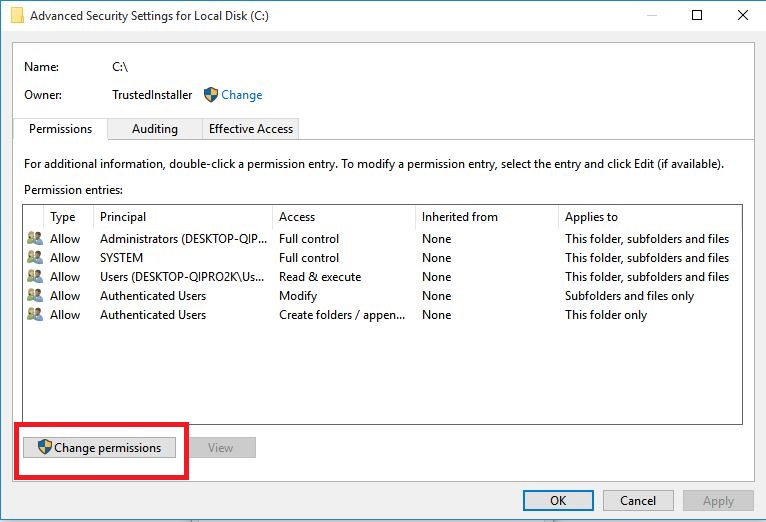 alternativ användare det är ditt bekymmer och klicka sedan redigering. Nedan Detta gäller för: rullgardinsmenyn välj Denna mapp, undermappar och filer. Nedan Grundläggande rättigheter testa Total kontroll och klicka hålla med.
alternativ användare det är ditt bekymmer och klicka sedan redigering. Nedan Detta gäller för: rullgardinsmenyn välj Denna mapp, undermappar och filer. Nedan Grundläggande rättigheter testa Total kontroll och klicka hålla med.Om det finns mer än en användare på den datorn, följ dessa steg:
- Hitta din C springa och dubbelklicka på den. Du kommer att se en användare mapp. Dubbelklicka på den.
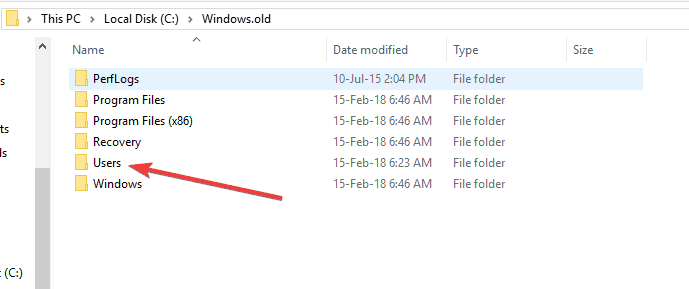 Du bör nu se din användarkatalog. Högerklicka och välj räkna. Gå säkerhet fliken och längst ner till höger Avancerad.
Du bör nu se din användarkatalog. Högerklicka och välj räkna. Gå säkerhet fliken och längst ner till höger Avancerad.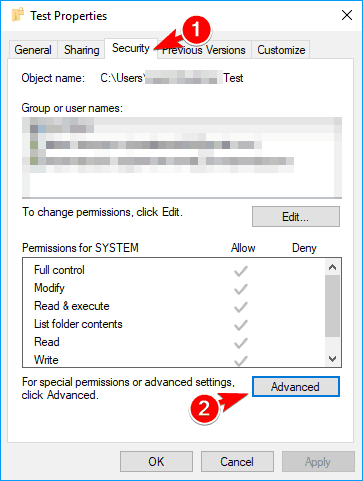 I det nya fönstret, längst ner till vänster ser du en Aktivera arv Knut. Klicka på det.
I det nya fönstret, längst ner till vänster ser du en Aktivera arv Knut. Klicka på det.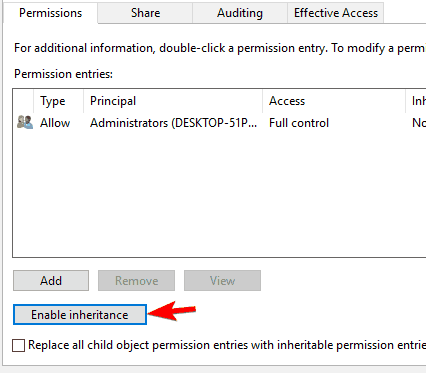
När du har ändrat behörigheterna bör problemet försvinna. Om du fortfarande har problem, gå till nästa lösning.
Du kanske också är intresserad av att lära dig hur du tar äganderätten till en fil eller mapp i Windows 10
Lösning 2 – Ändra egenskaper
Om en viss mapp har ett skrivskyddat attribut kan programmet inte spara filen eller göra ändringar. För att ändra den skrivskyddade egenskapen till System med kommandot Attrib i cmd, följ dessa steg:
- PÅ Windows typ sökrutan cmd. Högerklicka på resultatet och välj Kör som administratör.
 Ta bort skrivskyddat attribut och ställ in egenskapen systemtyp med kommando attributenhet -r + s:. Anpassa mappar eftersom vissa program kanske inte fungerar korrekt med mappar med dessa attribut. För att radera dem, skriv -r -sc attribut:.
Ta bort skrivskyddat attribut och ställ in egenskapen systemtyp med kommando attributenhet -r + s:. Anpassa mappar eftersom vissa program kanske inte fungerar korrekt med mappar med dessa attribut. För att radera dem, skriv -r -sc attribut:.Kom ihåg att ta bort skrivskyddet eller systemattributen En mapp kan orsaka viss depersonalisering, men det borde inte spela så stor roll om du inte har något specifikt i åtanke.
Vi hoppas att dessa lösningar fungerar för dig, precis som många andra. Windows 10-användare har bekräftat dem.
Var noga med att lämna alla andra frågor du kan ha i kommentarerna nedan, så kommer vi att se till att kolla in dem.
Vanliga frågor – Läs mer om skrivskyddade frågor
Varför fortsätter min mapp att vara skrivskyddad?
Det händer vanligtvis efter en Windows 10-uppdatering. Skrivskyddad är ett fil-/mappattribut som endast ger tillstånd till en specifik grupp användare att redigera en fil eller mapp.
Varför kan jag inte ändra katalogen till skrivskyddad?
Om du inte kan ändra katalogen från läsbart läge betyder det att du inte har tillräckligt med behörigheter för det. Försök att logga in som administratör och försök igen.
Varför kan jag inte ta bort skrivskyddsattributet? Windows 10?
Om du använde ett administratörskonto men katalogen fortfarande är skrivskyddad startar du systemet (admin) och anger kommandot för att ta bort skrivskyddat attribut: attrib -r + s device:.
Från anteckningsredigeraren: Det här inlägget publicerades ursprungligen i maj 2019 och har sedan dess förnyats och uppdaterats i april 2020 för att ge fräschhet, noggrannhet och heltäckande.
